UQモバイルって遅いの?”プロに聞く”繋がらない原因や対処法
当サイトでは、アフィリエイトプログラムを利用し、商品やサービスの紹介を行っています。当サイトを経由し、商品やサービスの申し込みがあった場合に、各企業から報酬を受け取ることがありますが、サイト内のランキングや商品の評価に対して影響を与えるものではありません。

UQモバイルは、多くのメディアで取り上げられており、またauのネットワークを使用しているため通信速度が比較的安定していると評判の格安SIM会社です。
しかし、実際にUQモバイルを利用しているけれど「時々繋がらなくなる」「通信速度が遅すぎて使えない」と感じている方も少なからずいらっしゃるのではないでしょうか。
そういった場合には、さまざまな原因が考えられます。
本記事では、UQモバイルが繋がらない原因や対処法、通信障害かどうかの確認方法などもあわせて解説していきますので、ぜひ参考にしてみてくださいね。
乗り換えで最大10,000円相当の
auPAY残高還元!
UQモバイルの電波は繋がらない?
プロに聞く!UQモバイルの通信速度・繋がりやすさは実際どう?
ドコモ・au・ソフトバンク・楽天モバイルと大手通信キャリアと比較しても遜色ないと思います。速度も安定していて問題なくつながりますし、通信速度も速いですね。
auのサブブランドとしてauの通信回線を使用している安心感は大きいと思います。
UQモバイルショップにいらっしゃる大手通信キャリアから乗り換えたお客様からも通信速度に関する不満は聞いたことがないですね。
UQモバイルの電波は果たして繋がらないのでしょうか。
公式で発表されている通信速度やユーザーの口コミを下記でご紹介していきます。
公式で発表されている通信速度
UQモバイルはauのネットワークを使用しているため、通信品質が安定しています。
ただし、通信品質にはエリアや回線状況によって差があるのも事実です。
なお、総務省が定めた「実効速度に関するガイドライン」に基づき、全国10都市を対象に通信速度を計測した結果が公式で発表されています。
| 下り速度 (Mbps) |
上り速度 (Mbps) |
|
|---|---|---|
| 最大値 | 405 | 64 |
| 第3四分位数 | 161 | 27 |
| 中央値 | 123 | 19 |
| 第1四分位数 | 93 | 12 |
| 最小値 | 26 | 1 |
| 下り速度 (Mbps) |
上り速度 (Mbps) |
|
|---|---|---|
| 最大値 | 429 | 67 |
| 第3四分位数 | 170 | 28 |
| 中央値 | 124 | 19 |
| 第1四分位数 | 88 | 13 |
| 最小値 | 17 | 2 |
一般的にストレスなく通信できるのは、下り速度が10Mbps~25Mbpsだと言われています。
上記の表を確認すると、AndroidとiOSの両方が下り速度の中央値で100Mbps以上であることから、UQモバイルの通信速度は快適だといえるでしょう。
また、UQモバイルの公式サイトで発表されている「基本データ容量超過時」および「節約モード使用時」の通信速度は下記の通りです。
| コミコミプラン | トクトクプラン | ミニミニプラン | |
|---|---|---|---|
| データ容量 | 20GB | 15GB | 4GB |
| データ容量超過時 節約モード使用時 |
最大1Mbps | 最大300kbps | |
※表は右にスクロールできます。
プランによって制限時の速度は異なりますが、メールの送受信やSNS、Webサイトを閲覧する程度であれば快適に使用できる速度だといえます。
ユーザーの口コミ
ここからはユーザーの口コミをご紹介していきます。

UQモバイルの通信速度に大満足されているようですね。
UQモバイルの通信速度は、大手通信キャリアであるauのサブブランドとしてサービスを提供されていることから、比較的安定しているという声が多く見受けられました!

UQモバイルは節約モードの状態であっても、Webサイト閲覧やYouTube視聴などであれば問題なく使えるという意見も…!
実際に、SNSのチェックや動画視聴などで十分だと感じている方も多いでしょう。
節約モードでは、データ容量を一切消費しないのも魅力だといえますね。

一方で、UQモバイルの通信速度に関するネガティブな意見もあったのでご紹介しておきます。
UQモバイルの通信速度が遅いと感じている方も少なからずいらっしゃるようです。
場所によってはブラウジングやTwitterですら利用できないこともあるみたいですね…!

UQモバイルだけではなく、他の格安SIM会社でも地下鉄や電車内で電波が繋がりにくいという意見が多くありました。
やはり、auやドコモといった大手通信キャリアと比較すると、UQモバイルの通信速度は劣ってしまうといえるでしょう。
常に安定した通信環境でスマホを利用したい方は、大手通信キャリアを契約するのが良いかもしれませんね…!
乗り換えで最大10,000円相当の
auPAY残高還元!
UQモバイルが繋がらない原因
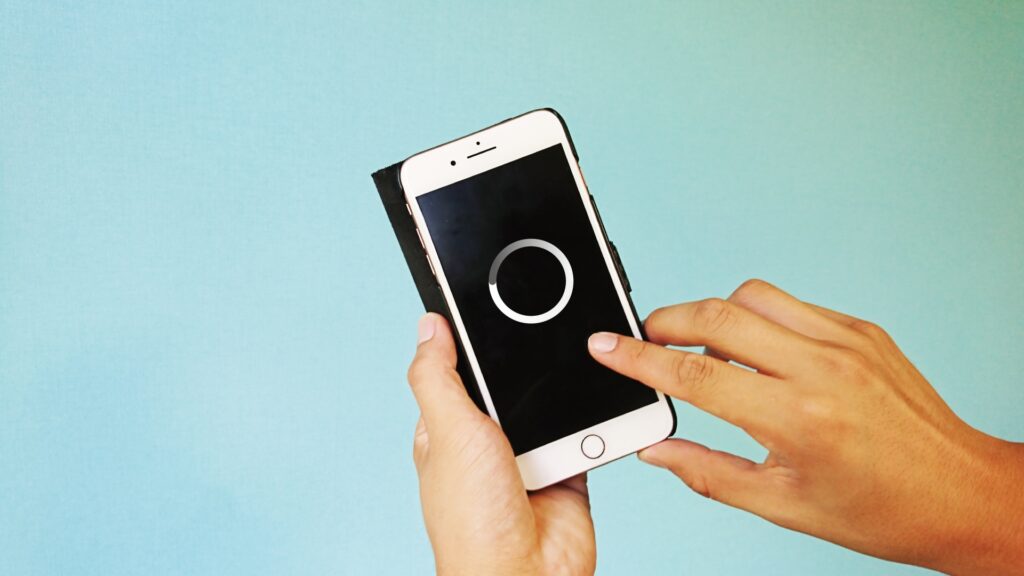
プロ直伝!回線が繋がらない場合のよくある原因・対処法
まず、設定を見直してみましょう。
通信速度が遅いなと感じたときは、以下をチェックすると良いですよ。
・節約モードがONになっていないか
・機内モードを一度オンにして、再度オフにし、回線を再接続させる
・電源を落とし、再起動する
UQモバイルが繋がらない際に考えられる原因は下記の7つです。
1. APN設定に不備がある
2. 通信制限がかかっている
3. 節約モードがオンになっている
4. 機内モードになっている
5. データ通信がオフになっている
6. Wi-Fiにつなげようとしている
7. 水没反応がある
APN設定に不備がある
UQモバイルを契約してから間もない状態でインターネット通信が利用できない場合は、APN設定に問題があると考えられます。
下記で、iPhoneとAndroidのAPN設定方法をそれぞれご紹介していきます。
iPhoneの場合
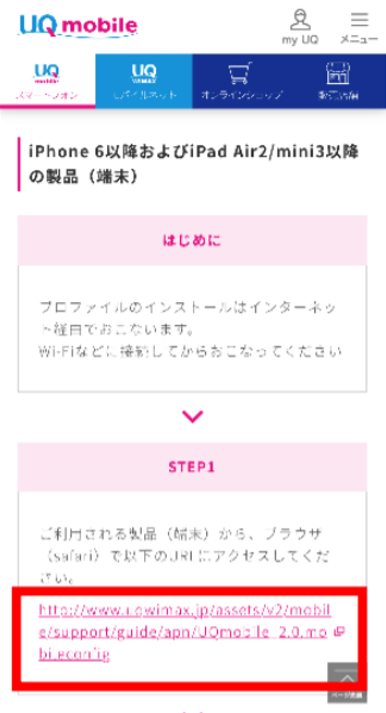
まず初めに、UQモバイル公式サイトにアクセスして「iOS製品の設定方法」にあるリンクをSafariで開きます。
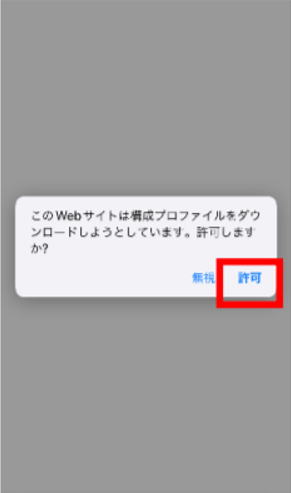
リンクをタップするとメッセージが表示されるので「許可」を選択します。
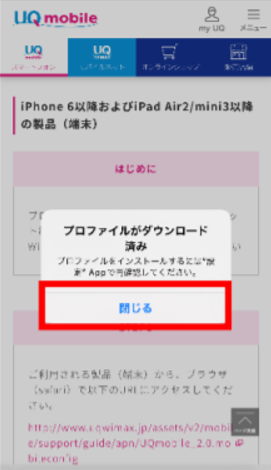
プロファイルがダウンロード済みになったら「閉じる」を押しましょう。
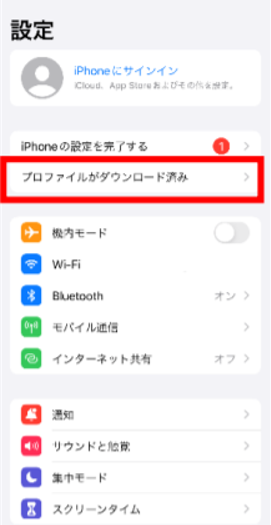
設定アプリを開いて「プロファイルがダウンロード済み」を選択します。
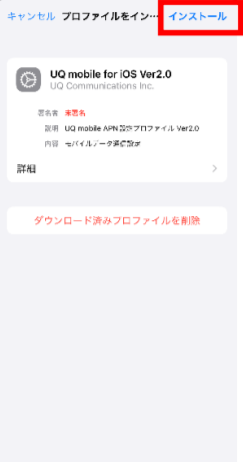
そして、先ほどダウンロードしたプロファイルを「インストール」しましょう。
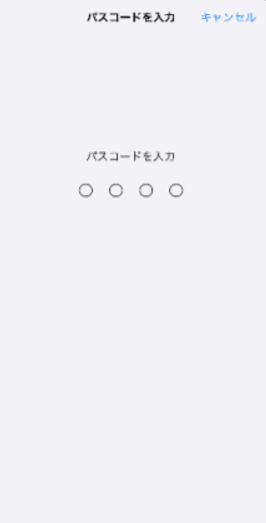
端末のパスコードを設定している場合は、パスコードを入力する必要があります。
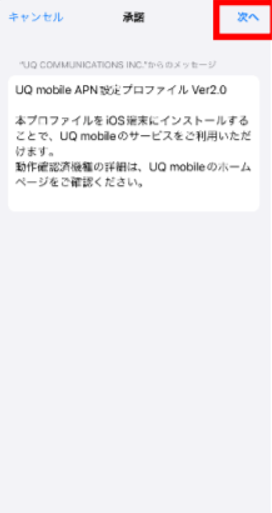
パスコードの入力が終わったら「次へ」をタップします。
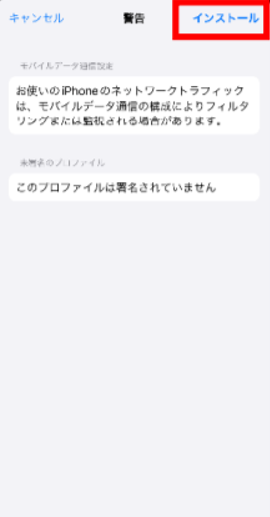
次へをタップすると上記の画面に遷移するので「インストール」を押下します。
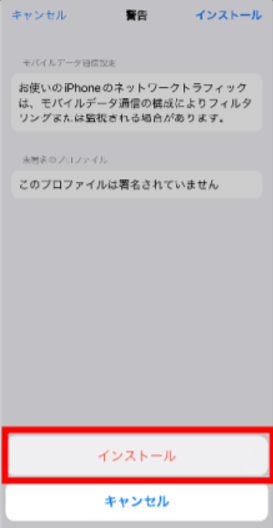
「インストール」をタップしましょう。
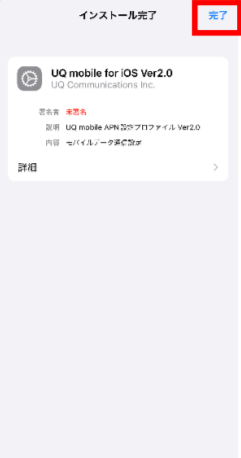
上記の画面が表示されていればAPN設定はできているので「完了」を選択します。
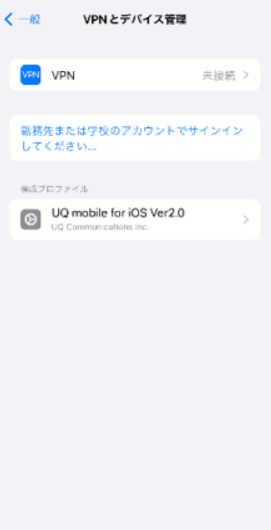
正しく設定ができているかは、設定アプリの「一般」→「VPNデバイス管理」の順で確認できます。
ただし、iPhone5シリーズと6以降でリンクが異なることを把握しておきましょう。
Androidの場合
Androidでは機種によってAPN設定の方法が異なります。
本記事では「XPERIA Z1 SOL23」の機種を例にしてご紹介していきます。
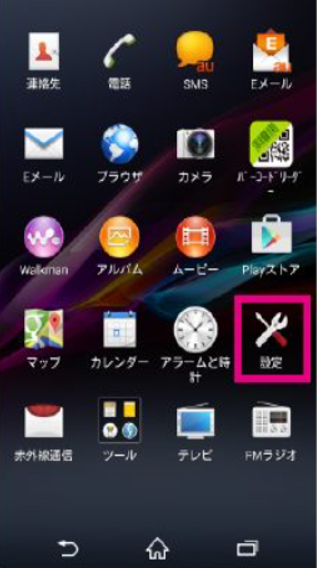
まず初めに、ホーム画面から「設定」アプリを起動します。
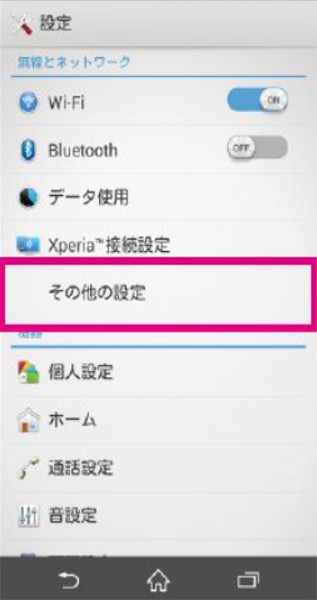
無線とネットワークから「その他の設定」を選択しましょう。
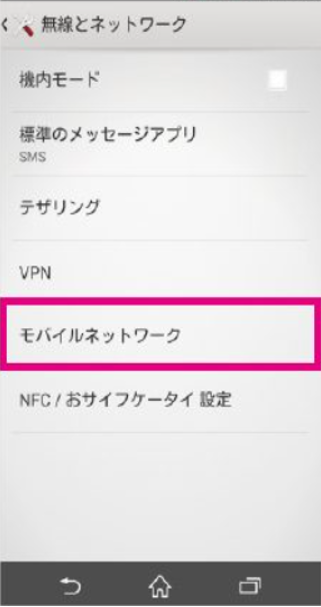
次に「モバイルネットワーク」を選択します。
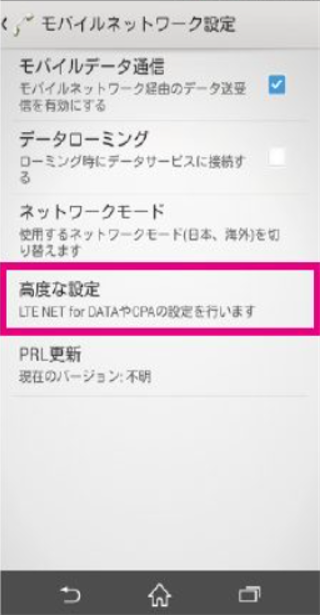
そして「高度な設定」を選択します。

「CPA設定」を選択します。
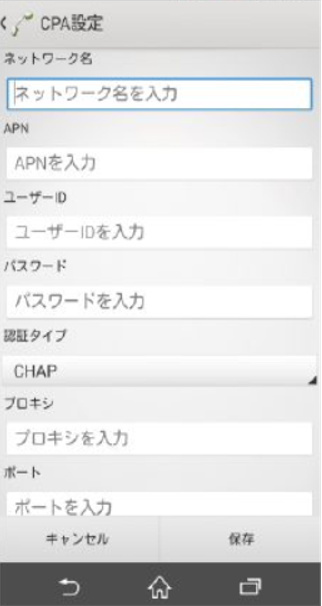
CPA設定を選択すると上記の画面が表示されるので、以下の内容を順番に入力していきましょう。
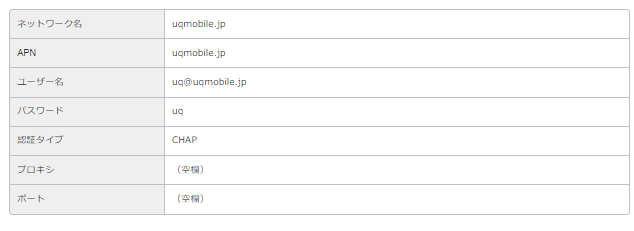

最後に「CPA接続」を有効にすれば、APN設定は完了です。
通信制限がかかっている
UQモバイルの場合、契約しているプランのデータ容量を超過してしまうと速度制限がかかります。
コミコミプラン・トクトクプランであれば「最大1Mbps」、ミニミニプランであれば「最大300kbps」に制限されます。また、ネットワーク混雑回避のために、直近3日間(0~24時までを1日とし、当日を含む直近3日間の通信量)に6GB以上の利用すると翌日にかけて制限がかかります。
なお、速度制限がかかると通常よりも読み込みやアップロードなどに時間を要してしまう場合が多いです。
そのため、急に通信速度が遅くなったと感じたら契約プランのデータ容量を超過していないかを確認するようにしましょう。
節約モードがオンになっている
UQモバイルには、「節約モード」があります。
節約モードに切り替えると、通信のスピードが低速に変わるため、高速モードと比べ通信は遅くなります。
なお、節約モードに対応している料金プランは決まっているので料金プランの確認が必要です。
・ミニミニプラン
・くりこしプラン+5G(2023年5月31日を以て新規受付を終了しました。)
・くりこしプラン(2021年9月1日を以て新規受付を終了しました。)
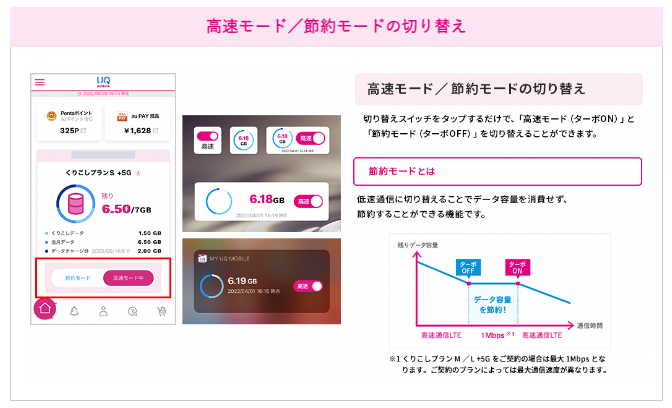
節約モードをオンにしていても、Webサイトの閲覧やメールの送受信などであれば問題なく繋がることが多いでしょう。
しかし、高画質な動画の視聴やオンラインゲーム、回線が混雑する時間帯だと繋がらない可能性があります。
そういった場合は、UQモバイルのポータルアプリから節約モードの設定を確認してみましょう。
機内モードになっている
機内モードとは、電波の送受信をしないモードのことを言います。
スマホの設定で機内モードがオンの状態になっていると、インターネット回線に接続できません。
そのため、インターネットが繋がらない場合は「設定アプリ」もしくは「コントロールセンター」から機内モードがオフになっているかを確認してみましょう。
データ通信がオフになっている
機内モードだけではなく、下記のようにモバイルデータ通信がオフになっていると、SIMカードを使ってのインターネット通信ができなくなってしまいます。
急にインターネットが繋がらなくなってしまった場合には、モバイル通信を誤ってオフにしてしまった可能性も考えられるでしょう。
こちらも機内モードのように「設定アプリ」や「コントロールセンター」からモバイル通信がオンになっているかの確認ができますよ。
Wi-Fiにつなげようとしている
現代では屋内外を問わず、公衆無線LANやWi-Fiルータなどの電波がさまざまな場所で飛び交っています。
そういった中で、スマホの設定アプリにあるWi-Fiの自動接続モードがオンになっていると、気づかぬうちにスマホが不要な電波をキャッチしてしまい、接続不良になることもあります。
不要な電波をキャッチしないためにも、あらかじめスマホの設定アプリから「Wi-Fi」→「インターネット共有へ自動接続」をオフに設定しておきましょう。
水没反応がある
スマホを水に濡らしてしまった場合には、水没による故障を疑いましょう。
スマホのような精密機器は、水に濡れてしまうと不具合が起きてしまいます。
万が一、スマホを水没させてしまった際にはバッテリーを外し、十分に乾くまで電源を入れないことが重要です。
乗り換えで最大10,000円相当の
auPAY残高還元!
UQモバイルが繋がらない場合の対処法

UQモバイルが繋がらない場合の対処法にはどのようなものがあるのでしょうか。
特に知っておきたい7つの対処方法について下記でご紹介していきます。
電波の良い場所に移動する
基本的に電波は高いところから発信されているため、どうしても範囲に入らない場所や届きにくい場所が出てきてしまいます。
UQモバイルが圏外となっている場合には、地下街や建物内から出てみると電波が繋がるかもしれません。
また、建物内部であっても窓側に移動したり、窓を開けたりすることで電波の改善が見込めますよ。

UQモバイルはauと同じ回線を利用しており、人口カバー率も99.9%と高めです。
そのため、通信速度が遅いと感じたら少し場所を移動されてみてはいかがでしょうか。
お手軽に試せる対処法なので、おすすめですよ!
ブラウザーのキャッシュをクリア
普段からブラウザーを利用していると、キャッシュやクッキー、閲覧履歴などが溜まっていきます。
キャッシュが増えすぎると、スマホに負荷がかかってしまい動作が不安定になってしまうこともあります。
そのため、ブラウザーの使用時に通信速度が遅いと感じたらキャッシュをクリアしてみましょう。
キャッシュをクリアする方法は、iPhoneであれば設定アプリの中にある「Safari」→「履歴とWebサイトデータを消去」を選択すれば完了です。
Androidの場合は、設定アプリから「端末管理」→「SDカードと保存領域」→「キャッシュデータ」の順に選択し、削除すれば完了となります。

Safariの履歴やキャッシュをクリアしたことで、問題が改善されたとのこと。
ブラウザーの使用頻度が高い方は、定期的にキャッシュをクリアしておくことをおすすめします。
高温・低温への対策をする
スマホ本体の温度が上昇しすぎると「高温注意。本体温度が下がるまでお待ちください」のように表示されてしまい、この表示と同時に圏外になったり、一部の機能が制限されたりすることがあります。
そのため、スマホの温度が上がり過ぎていた場合は一度電源を切り、涼しい場所で温度を下げてから利用することで、改善されるかもしれません。
一方で、真冬などに屋外でスマホを利用してしまうとバッテリーが消耗しやすく、圏外になってしまうこともあります。
そういった場合には体温で温めたり、暖かい場所で使用したりすることで、圏外が直ることもあります。

スマホは熱を持ってしまうと、ディスプレイが表示されなくなることがあります。
また、極端に冷えすぎると温度を維持するために機能制限や不具合が起こる可能性も高いです。
そのため、スマホの温度が上がりすぎたり、下がりすぎたりしていないかを定期的に確認するようにしましょう。
SIMカードの抜き差しを試す
スマホの「端末情報」で電話番号やSIM番号が表示されていなければ、SIMカードが認識されていない可能性も考えられます。
SIMカードが認識されていないと、通話ができなかったり、電波を受信できなかったりすることもあります。
そのため、SIMカードの抜き差しをすることで、これらの問題が解決するかもしれません。
端末情報の確認方法は、iPhoneであれば設定アプリから「一般」→「情報」の中で確認することが可能です。
Androidの場合は、設定アプリの中にある「システム」→「端末情報」から確認できますよ。

上記のようにSIMカードの抜き差しを試すことで、圏外状態になっていた電波が繋がることもあります。
なお、SIMカードはとても小さいので無くさないように注意しましょう。
ソフトウェアアップデートの確認と実施
スマホ本体のソフトウェアアップデートを実施することで、通信速度に関する問題が改善される場合もあります。
iPhoneであれば、設定アプリから「一般」→「ソフトウェア・アップデート」→「ダウンロードしてインストール」を実行すれば完了です。
Androidの場合は、設定アプリから「システム」→「システムアップデート」→「今すぐダウンロード」の順に実行して、再起動をすれば完了となります。
上記に当てはまらない場合は、再起動してみよう
上記の方法を試しても上手くいかない場合は、スマホを再起動してみましょう。
再起動をするだけで、いったんデータがリセットされることから不具合が改善されるケースがあります。

UQモバイルのポータルアプリから節約モードをオフに変更できなかったため、再起動をされたそうです。
その結果、問題なく動作するようになったみたいですね!
また、スマホを休ませるために、定期的に電源を切ることもおすすめします。

再起動に加えて、機内モードのオン/オフを繰り返してみるのもおすすめですよ!
電話やチャット、店舗などで相談してみる
UQモバイルは全国に実店舗を構えていることから、サポート体制の手厚さが強みの格安SIM会社です。
そのため、どうしても通信環境が改善されない場合はUQモバイルに電話やチャット、店舗などで相談してみると良いでしょう。

UQモバイルを3年間利用されていて、サポート体制の良さを実感されているようですね。
対応が良いといった評判も多いので、どうしても通信環境が改善されないときは気軽に連絡してみてはいかがでしょうか。
乗り換えで最大10,000円相当の
auPAY残高還元!
通信障害かどうかの確認方法

上記でUQモバイルが繋がらないときの原因や対処法などをご紹介してきましたが、ネットワークによる通信障害の可能性もあります。
たとえば、同じ基地局で多くの人がスマホを使用していることが原因で容量オーバーが発生し、圏外になってしまうといった事例です。
このような場合は、ユーザー側で解決することは不可能なので、通信障害の問題が解決するまで待つ必要があります。
UQモバイルの公式サイトやauのホームページにて「障害情報」が公開されているため、他の端末を使用してそちらから確認してみてください。
また、TwitterなどのSNSを使って「UQモバイル 通信障害」のように検索して、確認することも可能ですよ。
乗り換えで最大10,000円相当の
auPAY残高還元!
まとめ
・UQモバイルの通信速度はau回線を使用しているため、安定しているがエリアによって差はある
・UQモバイルの通信速度に関しては、速くて使いやすいといった口コミが多い
・一方で、UQモバイルが繋がらないと感じているユーザーも一定数いる
・APN設定の不備や節約モードがオンになっていると、UQモバイルが繋がらない原因になる
・UQモバイルが繋がらないときは、キャッシュのクリアや再起動をしてみよう
・どうしても解決しない場合は電話やチャット、店舗などで相談してみよう
・通信障害かどうかは、UQモバイルおよびauの公式ホームページ、SNSからチェックできる
2024年4月4日時点の調査内容です。
※最新の情報については必ず公式サイトご確認ください。
この記事の参考・引用サイトまとめ
この記事を書いた人
Masahiro Ide
Masahiro Ide
大阪府吹田市在住のエンジニア、Webライターとしても活動しています。執筆ジャンルはIT系や格安SIMなどが中心。最近は日々新しいことに挑戦するようにしています。




















